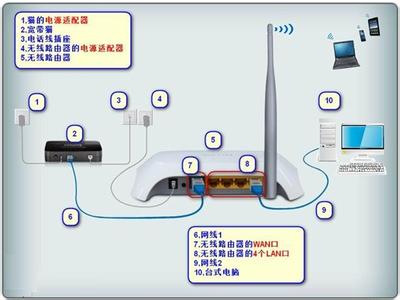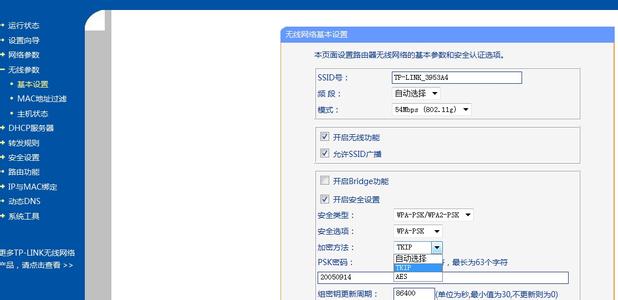随着移动设备使用数量的越来越多,人们对无线网络的需求也与日俱增。很多用户在家和在办公室都想让自己的iPhone、iPad等智能终端,通过无线路由器连接到互联网中。下面介绍的就是怎么设置路由器上网。

怎么设置路由器上网――工具/原料
SOHO路由器
怎么设置路由器上网 1、
首先使用一根网线一端连接到无线路由器的LAN口上,一端连接到电脑的网口上。然后在电脑浏览器的地址栏中输入192.168.0.1回车。
怎么设置路由器上网 2、
接着在“用户名”中输入admin,点击“登录”按钮,就能够进入到无线路由器的设置界面。一般设置无线路由器使用的IP地址,和用户名都是通过这种方式进入的,在无线路由器的背面都会有标示说明。
怎么设置路由器上网 3、
然后在如下图示的“当前网络配置”中,点击“手动设置”。
怎么设置路由器上网 4、
在“因特网连接类型”中选择“PPPoE(用户名/密码)连接类型”。
怎么设置路由器上网_怎么用路由器上网
怎么设置路由器上网 5、
在PPPoE中设置,首先选择“动态PPPoE”,然后在用户名和密码的对话中填写你申请ADSL时的账号和密码。
怎么设置路由器上网 6、
在PPPoE中的设置还有一项就是“连接模式选择”,选择“总是”。这种模式可以保证只要你的无线路由器开机它就自动的进行连接,不用再手工建立连接了。也可以点击“添加新调度”,进行自动连接更加详细的时间配置。
怎么设置路由器上网 7、
在下图就可以配置更加细致的无线路由器的自动连接时间。
怎么设置路由器上网_怎么用路由器上网
怎么设置路由器上网 8、
?在下图中是设置无线网络的名称,如下图红框中所示,设置无线网络的名称为“dlink2012”。?
怎么设置路由器上网 9、
?下图是设置终端(例如手机或笔记本),连接到无线网络时,要进行密码验证的方式。下图选择的是WEP密码。
 爱华网
爱华网